Este es el método más simple de implementar, ya que es solamente una interfaz de texto con el aplicativo RECE de la AFIP.
Sin embargo, aquí detallo todo el proceso para la obtención del CAE para que quede en evidencia la inconveniencia de este método. El mismo debe ser usado en casos especiales como la contratación de una empresa que presta servicios de facturación electrónica.
Nota: Cuando desarrolle esta funcionalidad el RECE iba por la version 3.0 Todavia no revise que si con la nueva version el contenido de esta pagina siga siendo valido.
En nuestro sistema, el proceso para obtener el CAE por este método es el siguiente.
Exportación de los comprobantes que necesitan CAE
- Parametrización del sistema indicando los puntos de venta electrónicos.
- Realizar la facturación con dos puntos: uno manual y otro electrónico. Esto genera comprobantes sin CAE pero listos para la impresión.
- Exportación de los comprobantes que necesitan CAE a un archivo de texto.
En este punto, aparte del calculo de los datos que necesita el RECE, realizamos la validación de los siguientes errores que puede reportar el RECE:
- La fecha del comprobante no puede ser anterior en mas de cinco días consecutivos de la fecha de remisión del archivo (Error 5): En el caso de las empresas de servicios el plazo es 10 días. Por eso, validamos que el comprobante no tenga mas de 10 días de antigüedad, ni que falten más de 10 días para la fecha del mismo. De esta manera, al ocurrir este error, el usuario nos tiene que llamar y nosotros vemos cómo corregir los comprobantes.
- Para la clase de comprobante solicitado -comprobante clase A- deberá consignar en el campo código de documento identificatorio del comprador el código 80 (Error 7): Los comprobantes A necesitan el CUIT del comprador. En este caso el usuario deberá ingresarlo al sistema y volver a facturar.
- Además hacemos algunas validaciones básicas de consistencia de cada comprobante: que el total sea igual a la sumatoria de los otros campos con importes y que si el importe gravado es mayor a cero, la factura tenga IVA. Esto lo tuve que hacer, porque mientras desarrollaba esto, estuvimos realizando cambios al proceso de facturación y nuestra base tenia bastantes comprobantes inconsistentes.
La lista completa de errores está más adelante.
El formato del archivo de texto está en la Resolucion Gral. 2177/2006 (InfoLeg). Hay algunos temas a tener en cuenta para algunos de los campos:
- Tipo de Registro 1
- Tipo de Comprobante de la AFIP: El RECE en el menú Tablas permite generar un archivo txt con los valores posibles. Comprobantes.txt
- Controlador Fiscal: Lo completamos con un espacio vacío.
- Cantidad de Hojas: Lo completamos con '000'
- Tipo de Documento: El RECE en el menú Tablas permite generar un archivo txt con los valores posibles. Documentos.txt
- Importe total conc que no integran precio neto gravado.: Lo completamos con ceros. Desconozco la función de este campo.
- Impuesto liq. a RNI o percep. a no categorizados: Lo completamos con ceros. Desconozco la función de este campo.
- Impuesto de percep. o pagos a cta de impuestos nac.: Lo completamos con ceros.
- Importe de percepción por impuestos Municipales: Lo completamos con ceros.
- Importe de impuestos internos: Lo completamos con ceros.
- Vencimiento: Para las notas de crédito, que no tienen fecha de vencimiento en nuestro sistema, tuvimos que utilizar la fecha de hoy más un día porque el aplicativo RECE lo considera un campo obligatorio y la fecha de vencimiento no puede ser igual o anterior a hoy.
- Cantidad de alicuotas de IVA: Lo completamos con ceros.
- Código de operación: Lo completamos con un espacio vacío.
- Código de autorización o de emisión: Lo completamos con ceros. Acá viene el CAE en el archivo devuelto por la AFIP.
- Fecha de Vencimiento o de autorización: Lo completamos con ceros. Acá viene la fecha de vencimiento del CAE en el archivo devuelto por la AFIP.
- Fecha de anulación del comprobante: Lo completamos con ceros
- Tipo de Registro 2: Este es un registro que totaliza los anteriores. Sus campos no nos trajeron ningún inconveniente.
El archivo de salida tiene el nombre solicitado por la AFIP que es:
'RECE' + string(periodo, 'yyyymm') + punto + string(nro_solicitud, '0000') + '11.txt'
Si el archivo ya existe, creamos un archivo con (nro_solicitud + 1).
Archivos de ejemplo:
RECE2007060100000311.txt
RECE2007060100000511.txt
RECE2007060102000111.txt
Creación de la solicitud de CAE utilizando el aplicativo RECE
- Ingresar al programa SIAp, seleccionar el contribuyente e ingresar al Complemento del Sistema Facturación Electrónica.
- En la ventana de solicitudes se podrá ver la última solicitud enviada. El programa permite cargar una sola solicitud por vez debido a un error de programación. Por ese motivo, si existe ya una solicitud es necesario seleccionar la fila de la solicitud y hacer click en el botón que se muestra a continuación. El sistema pedirá confirmación para borrar la solicitud y se debe responder afirmativamente.

- A continuación se deberá crear una nueva solicitud presionando en el botón superior. Se debe indicar el periodo, el año y el punto de venta. Se debe marcar que se informan las fechas y las prestaciones son de servicios. Al finalizar la carga de se debe hacer clic en el botón con el tilde verde.
- El sistema asignará un número correlativo a la nueva solicitud como se muestra en la siguiente pantalla.

- Después se debe ingresar al menú Solicitud / Detalle. Se debe presionar el botón “Seleccionar archivo de origen para la importación”. El aplicativo mostrará un mensaje que se puede ignorar.
- Ahora se debe seleccionar el archivo creado por el sistema.
- Si existen errores, el sistema mostrará el Listado de Errores de Importación. Este listado se puede imprimir. A continuación, se muestra un ejemplo:
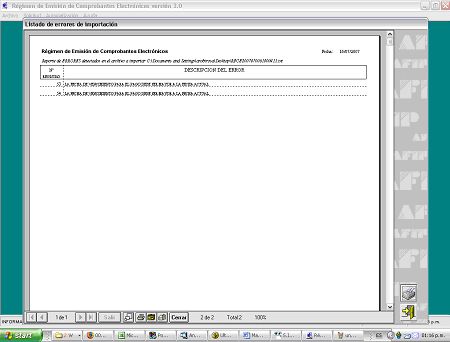
- En el caso que no existan errores, el sistema mostrará una ventana con los totales de los comprobantes importados:

- A continuación se deberá salir de esta pantalla presionando el botón con la puerta amarilla.
- Ingresar al menú Solicitud / Generar solicitud de autorización. En la siguiente pantalla se verán los totales de los comprobantes de la solicitud.

- Presionar el botón Guardar. A continuación se deberá seleccionar el directorio donde se guardará la declaración jurada con la solicitud (archivo b64). Se recomienda que ese directorio sea el mismo que se utiliza para almacenar los archivos RECE*.txt generados por el sistema.
- Después de presionar el botón OK, el RECE imprimirá la declaración jurada e indicará que el proceso finalizó correctamente. La declaración jurada contiene el nombre del archivo que debe subirse al sitio web de la AFIP.
- Ingresar al sitio de la AFIP utilizando el CUIT y la clave fiscal de la persona física habilitada para utilizar los servicios de Declaraciones Juradas y Pagos, y Ventanilla Electrónica (Factura Electrónica). La dirección es https://auth.afip.gov.ar/contribuyente/
- Ingresar al servicio de Declaraciones Juradas y Pagos y subir el archivo generado por el aplicativo rece. En nuestro ejemplo: 336224F0136.78b1da49dbecf59296c454cd7ba947e8.b64
- Después de un periodo de 10 a 30 minutos recibirá un aviso del servicio de Ventanilla Electrónica (Factura Electrónica) indicando que ya está el resultado del envío del formulario F136 (Solicitud de CAE).
- A continuación se deberá ingresar al servicio de e-Ventanilla y descargar el archivo F136_XXXXXXXXXXXX.txt
Importación de Resultados de la Solicitud de CAE
En nuestro sistema, se selecciona el archivo que se recibió de la AFIP y realizamos la importación de los datos.
- Si la solicitud fue rechazada en forma completa, nuestro sistema no hace ninguna grabación en la base de datos. Los errores que rechazan la solicitud completa normalmente significan que falta algún tramite ante la AFIP.
- Si un comprobante fue aprobado, guardamos en la base de datos el CAE y los motivos de rechazos originales. Este puede incluir una o varias observaciones enviadas por la AFIP para el comprador (o afiliado para las prépagas).
- Si un comprobante fue Rechazado, guardamos en una tabla de auditoria los motivos de rechazo.
La resolución general de la AFIP indica el formato de los registros que se reciben. No tuvimos ningún inconveniente con los mismos, ya que solo necesitamos:
- El punto, numero y tipo del comprobante
- El resultado
- El CAE, los motivos de rechazo y la fecha de vencimiento del CAE.
El único problema es que la AFIP puede agregar motivos de rechazo nuevos. El archivo con los CAEs viene acompañado de otros con la lista de códigos de errores existentes. Una solución seria hacer la importación del segundo archivo. En nuestro caso, no lo hacemos, pero el sistema indicara el número de error de la AFIP.
Por otro lado, la gente de la AFIP recomienda guardar el registro original como es recibido en el archivo. De esta manera, si hay que enviar los datos del comprobantes por mail, el receptor solo necesita recibir el registro con los datos. En nuestro sistema no enviamos facturas por email, así que esto no lo implemente.
Después de todos estos pasos, nuestro sistema permite la impresión de los comprobantes con CAE. Si alguno no posee CAE y se trata de imprimir, el sistema muestra un mensaje de error.
Archivos de Ejemplo:
F136_86795671.txt
F136_MOTIVOS.txt
Errores Informados por la AFIP
La AFIP puede informar que algunos comprobantes poseen errores:
- Si el error que devuelve la AFIP es una observación, se mostrará su descripción en la factura junto con el CAE emitido.
- Si el error no es una observación, se rechazará el comprobante o toda la solicitud según su naturaleza. Si se rechaza un comprobante, la AFIP rechazará todos los posteriores, para conservar la correlatividad numérica.
Los siguientes errores pueden ser informados por el programa RECE o pueden ser recibidos al importar el archivo entregado por la AFIP.
| Error | Observación | Descripción | Afecta a | Pasos a Seguir |
|---|---|---|---|---|
| 1 | No | La CUIT informada no corresponde a un responsable inscripto en el iva activo. | Solicitud | Se debe consultar a la AFIP. |
| 2 | No | La CUIT informada no se encuentra autorizada a emitir comprobantes electrónicos originales o el periodo de inicio autorizado es posterior al de la generación de la solicitud. | Solicitud | No finalizo el trámite de inscripción ante la AFIP. |
| 3 | No | La CUIT informada registra inconvenientes con el domicilio fiscal | Solicitud | El ente posee problemas con el domicilio fiscal. Se debe consultar a la AFIP. |
| 4 | No | El punto de venta informado no se encuentra declarado para ser utilizado en el presente régimen. | Solicitud | No finalizo el tramite de obtención del punto de venta ante la AFIP. |
| 5 | No | La fecha del comprobante indicada no puede ser anterior en mas de cinco días consecutivos de la fecha de remisión del archivo -Art. 13 de la RG N° 1956/2005 | Comprobante | En el caso que se genere este error, el usuario se debera comunicar con nuestra empresa. Nosotros en ese caso, tendremos que ver como modificamos los comprobantes para poder enviarlos a la AFIP. Este error es validado por nuestro sistema antes de exportar los comprobantes. |
| 6 | No | La CUIT informada no se encuentra autorizada a emitir comprobantes clase "A" | Solicitud | Se debe consultar a la AFIP. |
| 7 | No | Para la clase de comprobante solicitado -comprobante clase A- deberá consignar en el campo código de documento identificatorio del comprador el código 80. | Comprobante | Nuestro sistema impide la exportación de comprobantes con este error para que el usuario lo corriga apenas lo detecta. |
| 8 | Si | La CUIT indicada en el campo n° de identificación del comprador es invalida. | Comprobante | Este error no debería generarse si se utilizan CUIT reales. |
| 9 | Si | La CUIT indicada en el campo N° de Identificación del Comprador no existe en el padrón único de contribuyentes. | Comprobante | Este error es una observación y por lo tanto, el CAE será emitido y puede ser ignorado. |
| 10 | Si | La CUIT indicada en el campo N° de Identificación del Comprador no corresponde a un responsable inscripto en el iva activo. | Comprobante | Este error es una observación y por lo tanto, el CAE será emitido y puede ser ignorado. |
| 11 | No | El N° de Comprobante Desde informado no es correlativo al ultimo N° de comprobante registrado/hasta solicitado para ese tipo de comprobante y punto de venta. | Comprobante | Este error indica que se envió una nueva solicitud sin haber esperado a la recepción de la anterior. Se recomienda buscar los comprobantes más antiguos que requieren CAE y exportarlos de nuevo. |
| 12 | No | El rango informado se encuentra autorizado con anterioridad para la misma cuit, tipo de comprobante y punto de venta. | Solicitud | Este error indica que se envió una nueva solicitud sin haber importado la respuesta del lote anterior. Buscar ese archivo de respuesta e importarlo. |
| 13 | - | La CUIT indicada se encuentra comprendida en el regimen establecido por la Resolucion General n° 2177 y/o en el titulo I de la Resolucion General N° 1361 Art. 24 de la RG N° 2177- | - | - |




Comentarios
Suscripción de noticias RSS para comentarios de esta entrada.